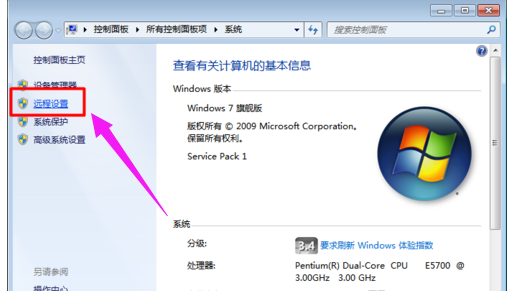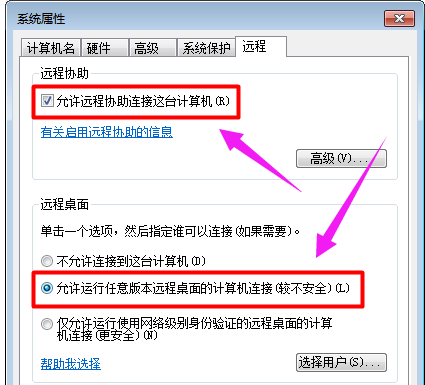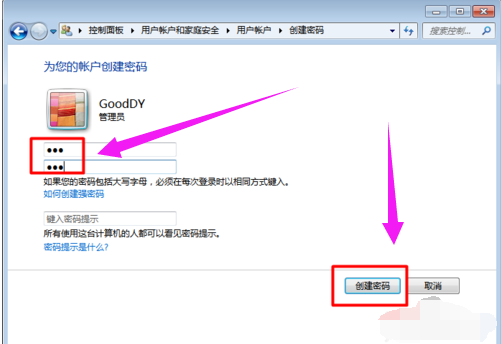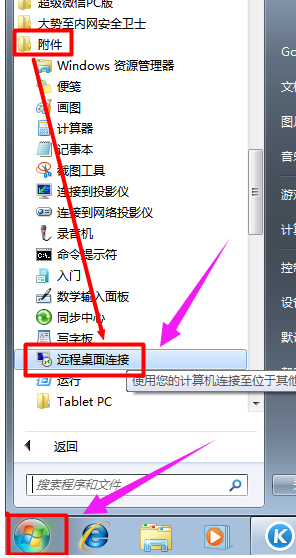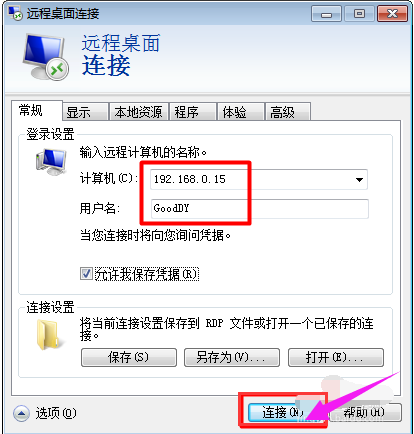win7怎么远程控制电脑?
更新日期:2023-07-29
来源:纯净版系统
win7怎么远程控制电脑?远程控制解决了远程电脑维修、页面演示等问题,同时也方便用户进行电脑管理,那么在win7系统中,怎么借助自带的远程程序控制另一台电脑呢?来看下具体的远程连接的方法吧。
win7怎么远程控制电脑?
1、右击“计算机”,从弹出的菜单中选择“属性”,在打开的窗口中点击“远程设置”项进入。
2、然后勾选“允许远程协助连接这台计算机”和“允许远程任意版本的远程桌面的计算机程序”项。
3、依次进入“控制面板”-》“用户帐户和家庭安全”-》“用户帐户”,点击“为您的账户创建密码”按钮,点击“创建密码”按钮完成操作。
4、在其它计算机上,点击“开始”-》“所有程序”-》“附件”-》“远程桌面连接”项。
5、在打开的“远程桌面连接”窗口中,输入计算机名(IP地址)和用户名,点击“连接”按钮即可。
6、接下来就尝试进行连接,连接完成后就可以看到对方桌面啦,并且可以进行远程控制。